Navegando por la Web en busca de información, ¿has pensado en consultar sitios extranjeros pero no puedes traducir todo como te gustaría? Entonces supongo que necesitas un traductor instantáneo: hay varios en la web, ¿sabes? Incluso si sabes un idioma, tener un traductor rápido y preciso es algo útil. Una traducción instantánea le permite comprender más rápidamente las facetas de un idioma extranjero y, en caso de viajar al extranjero, ser comprendido mejor por otras personas.
Si cree que esto es exactamente lo que está buscando, me complace informarle que ha venido al lugar correcto, en el momento correcto, porque en la guía que está a punto de leer pensé que lo ayudaría a encontrar - y utilice correctamente - las herramientas de traducción instantánea más confiables disponibles en línea hoy en día. Algunos de estos son más adecuados para traducciones instantáneas de páginas web, otros de textos y documentos, mientras que otros pueden ayudarlo a conversar en otros idiomas o traducir fotos y videos en tiempo real.
En resumen, todo lo que tienes que hacer es ponerte cómodo y tomarte unos minutos para entender cómo tener traducción instantánea del contenido que prefieras. Apuesto a que, una vez que haya leído esta guía, no tendrá dificultad en identificar la herramienta de traducción simultánea más adecuada para la situación. ¡Feliz lectura y sobre todo, buena traducción!
índice
- Traducción instantánea de Google
- Traducción de video instantánea
- Otros servicios de traducción instantánea
Traducción instantánea de Google

Cuando se necesitan herramientas de traducción y, más precisamente, herramientas para traducción instantánea, el nombre de Google. De hecho, el gigante de las búsquedas web pone a disposición de los usuarios una serie de herramientas de traducción simultánea, todas gratuitas, que se adaptan a diferentes situaciones y están dirigidas a dispositivos de diversa índole: aquí tienes todo en detalle.
Traducción instantánea de Chrome
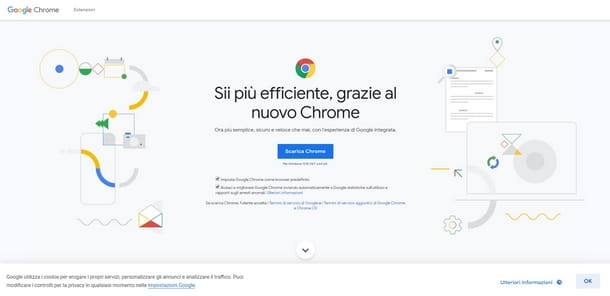
Una de las primeras soluciones que te sugiero que evalúes, si quieres tener traducción instantánea de páginas web, es confiar esta tarea directamente a tu navegador web. Probablemente ya utilices el programa. Google Chrome para sus sesiones de navegación, pero si no lo sabe, permítame presentarle este software de navegación por Internet a través de mi guía dedicada a descargarlo, instalarlo y usarlo en los distintos sistemas operativos y dispositivos con los que es compatible.
Google Chrome se estableció rápidamente como uno de los navegadores web más utilizados y esto fue posible por varias razones, incluida la fuerte integración con otros servicios y programas creados por Google. Entre las herramientas incluidas en Chrome también se encuentra Traductor de Google, el software de traducción interactivo multilingüe, capaz de ofrecer traducción instantánea de páginas web ¿Qué significa esto en términos prácticos? Simplemente que con unos pocos clics puedes traducir páginas web enteras escrito en un idioma extranjero. Déjame decirte cómo.
Obviamente, el primer paso que debe dar es abrir Google Chrome. Una vez abierto, continúe vinculando a una página de idioma extranjero de su elección. Por ejemplo, realice el examen visitando Wikipedia en inglés, o busque una página web haciendo clic en la barra gris en la parte superior que dice Buscar en Google las URL de digita y luego escribir el nombre del contenido para buscar en la web o el sitio al que conectarse.
Bueno, hecho este será el mismo programa para identificar el idioma del sitio que ha abierto y siempre en barra de direcciones en la parte superior se puede ver la presencia de unos pequeños símbolos a la derecha. La herramienta de traducción instantánea para páginas web muestra el símbolo de Google Translate, que es un "G" con un ideograma detrás. Para traducir la página tienes que hacer clic en este símbolo y, en la ventana que se abre, presionar el botón 2022no en lugar del idioma original: de esta manera puede ver instantáneamente toda la página traducida.
Con el mismo mecanismo, puede traducir todos los sitios que desee e incluso establecer un idioma de destino diferente o reglas de traducción fijas (como siempre traducir un sitio o idioma específico). Todo esto es posible con un clic en el logo con los tres puntos verticalmente, en la parte superior derecha, y eligiendo una de las opciones para activar.
Te advierto que también puede pasar que la herramienta falle la traducción, afortunadamente este es un evento poco frecuente y generalmente se resuelve fácilmente con un clic en el botón actualizaciones, situado arriba a la izquierda (el logo es una flecha que forma un círculo en el sentido de las agujas del reloj), o bien intentando hacer clic de nuevo en el idioma original y luego de nuevo en el de 2022na.

La conveniencia de utilizar Google Chrome y sus herramientas integradas de traducción instantánea no es prerrogativa exclusiva de las computadoras, porque la misma experiencia de traducción también está disponible en versión móvil. No se preocupe, si aún no ha usado Google Chrome en un dispositivo móvil, con mucho gusto le explicaré cómo traducir inmediatamente páginas web completas incluso desde su teléfono inteligente o tableta.
Si tiene un dispositivo Android, lo más probable es que Google Chrome ya esté preinstalado, mientras que si aún no lo tiene o si usa un dispositivo iOS / iPadOS, la solución es igual de simple, porque solo necesita descargar y instale el navegador a través de la tienda integrada. Si necesita ayuda con estos pasos, consulte la guía que le comenté al principio del párrafo.
Abierto por lo tanto Google Chrome en su dispositivo y visite una página web en un idioma extranjero. Verá automáticamente un caja de traducción en la parte inferior de la pantalla. Gracias a este cuadro, puede continuar con la traducción de la página tocando el idioma 2022no, o acceda a las funciones avanzadas, con un toque en el botón tres puntos verticalmente.
Desde este menú, al igual que con la versión de escritorio del navegador, puede configurar Chrome para que traduzca automáticamente un sitio específico o un idioma específico. Eso es todo, ¡nada más sencillo y rápido!
Aplicación de traducción instantánea

Si bien Google Chrome ofrece una conveniente herramienta de traducción instantánea de páginas web, es posible que deba traducir otros tipos de contenido o utilizar herramientas de traducción alternativas.
En este sentido, me refiero a otra herramienta firmada por Google, me refiero a la aplicación Traductor de Google. Esta aplicación fue diseñada para funcionar en ambos dispositivos. Android que de iPhone e iPad y ofrece varias posibilidades de entrada, además de escribir textos, como dictar y capturar imágenes desde la cámara. Interesante verdad? Entonces déjame decirte cómo usarlo.
El primer paso es descargar la aplicación desde la Play Store de Android (si aún no estaba instalada en el dispositivo) o desde la App Store. El funcionamiento de Google Translate es prácticamente idéntico entre estas dos versiones, por lo que incluso si me refiero a la versión de Android, puede seguir con seguridad las mismas instrucciones en iOS / iPadOS.
Una vez que haya descargado e instalado esta aplicación, que es completamente gratuita, ábrala con un toca su icono presente en la pantalla de inicio o en el cajón, representando la letra "G" con un ideograma detrás. En la pantalla principal, puede elige el idioma de origen (tocando en el idioma escrito en la parte superior izquierda) y el lengua de llegada (tocando el que está escrito en la parte superior derecha). Para iniciar la traducción instantánea, simplemente presione elzona blanca inmediatamente debajo del idioma de origen y utilice el teclado de su dispositivo para escribir el texto a traducir. Al hacerlo, verá que el texto traducido aparece simultáneamente en el espacio de la derecha.
Sin embargo, como se mencionó, Google Translate no se limita a traducir textos escritos o pegados, sino que también extiende los métodos de entrada a las funciones cámara, A mano, Conversación e Voz. La primera de estas funciones puede resultar muy útil cuando tienes una foto o imagen con texto en un idioma extranjero y quieres traducirla sin tener que copiar la escritura.
Si este es el método que desea utilizar, toque el botón cámara, A continuación, da tu consentimiento a la aplicación para acceder a la cámara y verá activada la cámara de su dispositivo. Desde aquí, en la parte superior puede seleccionar los idiomas de origen y destino con un toque en los menús desplegables respectivos, mientras que en la parte inferior puede seleccionar el modo instantánea, Detectar e Importar.
La primera función se activa automáticamente y permite enmarcar el texto para obtener una traducción en tiempo real en la pantalla. La segunda función consiste en tomar una foto, luego marco el texto a traducir e chasquidos una foto, tocando el botón en forma de círculo blanco.
Desde la vista previa de la foto puede elegir la opción Seleccionar todo para permitir que la aplicación ubique todo el texto de la foto para traducir, o puede desliza tu dedo sobre el texto desea traducir resaltándolo. En ambos casos, la aplicación informará la traducción inmediatamente en la parte superior de la pantalla.
La función de traducción de la tercera cámara es prácticamente idéntica a la segunda, con la excepción de que la foto no se captura en el acto, sino que debe elegirse de la galería dispositivo, por ejemplo, para traducir texto en fotos que ya se han tomado. Para usarlo, proceda tocando en logo e vela en la Galería para elegir la imagen a traducir.
Volviendo a las funciones de traducción, también es posible dar una como entrada escritura a mano alzada, tocando la imagen del escritura a pluma y luego usar el dedo como si fuera la punta de un bolígrafo para ingresar texto (o usar el lápiz óptico de su dispositivo, si es compatible). Una vez más, Google Translate devuelve una traducción simultánea.
Resulta muy interesante, aunque todavía no del todo perfecto en funcionamiento, la función Conversación porque fue diseñado con el propósito de traducir simultáneamente la conversación con otras personas. En la práctica, hablando y escuchando las traducciones realizadas por la aplicación a su vez, es posible intercambiar pensamientos y opiniones incluso con aquellos que no hablan el mismo idioma.
Para probar esta función, proceda de la siguiente manera: toque el icono Conversación mostrando dos micrófonos juntos y, si se solicita, da tu consentimiento a la aplicación para usar el micrófono. En la parte inferior de la pantalla puede configurar su idioma y el de la persona con la que desea hablar. Es fundamental que recompenses al botón con micrófono mostrar un idioma específico antes de que cualquiera de ellos hable, o dejar que la propia aplicación detecte y administre automáticamente los idiomas que se hablan en la conversación. En este último caso, active la función Automático, tocando en el botón gris central, para poner en marcha el mecanismo de escucha y traducción simultáneas.
La última función incluida en la aplicación Google Translate es la que le permite dictar el texto traducir. Para usarlo, toque el icono que representa un micrófono con voz escrita, luego proceda dictando por teléfono cuánto desea traducir. La traducción se llevará a cabo en función de los idiomas de entrada y salida establecidos.
Sitio de traducción instantánea

La oferta de soluciones de traducción de Google se completa con la página oficial dedicada a Google Translate. En este caso, la herramienta es más adecuada para traducir textos directamente desde Internet, ingresados escribiendo o copiando y pegando, independientemente del navegador utilizado. Además, hay otras características muy interesantes de las que quiero hablaros.
La traducción de los textos también en este caso se realiza simultáneamente con la inserción. Una vez conectado al sitio, elija el idioma de origen y el idioma de destino. Para el primero, simplemente haga clic en flecha hacia abajo en el cuadro de la izquierda, luego ubique el idioma de la lista o use el barra de búsqueda. Para el idioma de destino, encontrará el mismo tipo de flecha encima del cuadro de la derecha. Alternativamente, haga clic en el elemento Detecta el idioma dejar que Google Translate reconozca el idioma.
Una vez hecho esto, todo lo que tiene que hacer es escribir lo que desea traducir o pegar el texto en el espacio en blanco a la izquierda, para verlo traducido en el espacio de la derecha. Pegando en su lugar elEnlance de un sitio web, lo verá en una versión traducida.
El texto también se puede ingresar a través de microfono, haciendo clic en el logo que lo representa, expresando el consentimiento para usar el micrófono en el cuadro de arriba y luego empezar a hablar. Una vez realizada la traducción, incluso puede agregar la traducción a una lista favoritasimplemente haciendo clic en el logo en forma de estrella que se encuentra en la parte superior derecha de la traducción. Si el logotipo se vuelve amarillo, significa que la traducción se ha agregado a sus favoritos.
Es posible consultar más tarde i favorito con un clic en el stella colocado en el centro inferior con la inscripción Guardar. Aún en el mismo espacio, si necesita verificar traducciones anteriores, haga clic en el botón cronología para abrir una columna a la derecha de la pantalla con una lista de traducciones de la más reciente a la más remota.
Para aprovechar al máximo las traducciones de Google Translate, me gustaría señalar la posibilidad de consultar el definiciones, La ejemplos de uso y la lista de sinónimos. En el caso de la traducción de términos únicos, Google Translate propone algunos traducciones alternativas al principal que muestra el relativo usar líneas de frecuencia. Para escuchar la pronunciación de una palabra o de todo el texto, todo lo que tiene que hacer es hacer clic en el logo de laaltoparlante junto a las palabras en el cuadro respectivo.
Finalmente, una función que a menudo resulta útil es la traducción de documentos, accesible haciendo clic en el botón de arriba Papeles. En cuanto a la traducción de los textos insertados, aquí también lo primero que hay que hacer es elegir el idioma de entrada y salida y luego cargar un documento de texto. Los formatos aceptados son, doctor, docx, odf, pdf, ppt, PPTX, pd, rtf, txt, xls oXlsx.
Puede continuar con la carga haciendo clic en el botón azul central Busca en tu computadora, luego navegue a la carpeta que contiene el archivo que se va a traducir guardado en su dispositivo e haciendo doble clic en el archivo, para subirlo a Google Translate y ver una traducción casi de inmediato, después de hacer clic en el botón Traducira la derecha.
Traducción de video instantánea
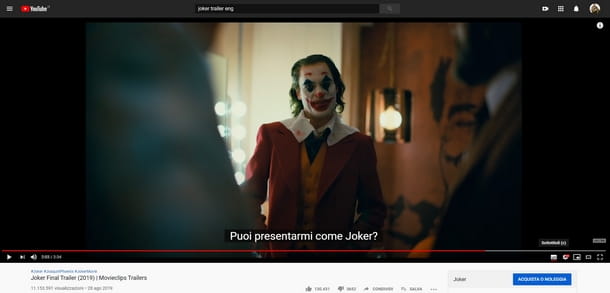
Dime, ¿sabías que YouTube incluye herramientas para traducir su contenido? Así es, puede aprovechar las diferentes herramientas de traducción de contenido para comprender mejor los videos en idiomas extranjeros. La utilidad de estas herramientas se extiende no solo al caso en el que eres espectador, sino también a quienes crean videos. De hecho, la traducción favorece la visibilidad entre un público más amplio, mejora la usabilidad del contenido y permite, a través de los subtítulos, el uso también a los sordos (o más simplemente a los que no pueden subir el volumen).
YouTube le permite utilizar traducciones personales, permite a los usuarios proporcionar traducción y subtitulado de forma independiente o utilizar la herramienta de subtitulado automático. Este último utiliza un algoritmo de reconocimiento de voz para agregar subtítulos a los videos en tiempo real.
Como espectador, para disfrutar de los subtítulos, ya sean creados por otros o por reconocimiento de voz, solo tiene que seguir unos sencillos pasos. El primero es conectarse a YouTube (desde el navegador o la aplicación para Android O iOS / iPadOS) y buscar el video que desee, utilizando la barra de búsqueda en la parte superior central.
de pantalla de resultados, proceda pinchando en el video que prefiera y, una vez abierto, lo notará en la barra jugador un pequeño icono junto al icono de engranaje. Puedes identificarlo por la forma de un caja blanca con lineas negras. Entonces, haga clic en este logotipo e inmediatamente vendrán subtítulos habilitados; si no encuentra este icono, significa que los subtítulos no están disponibles para el video seleccionado.
La función de subtítulos también incluye algunos impostazioni, incluido el de la traducción. De hecho, si has activado los subtítulos lo más probable es que estén en un idioma extranjero, esto se debe a que tienes que activar, si están disponibles, los del idioma que prefieras.
Puede hacerlo haciendo clic en el logotipo de laengranaje y luego haciendo clic en el elemento Subtitulos. Desde este menú puede elegir qué subtítulos activar y acceder a la configuración haciendo clic en el elemento opciones. Entre las opciones más útiles, me gustaría señalar la de traducción automática, o los que ajustan el tamaño, color, fuente y fondo de los subtítulos.
Otros servicios de traducción instantánea
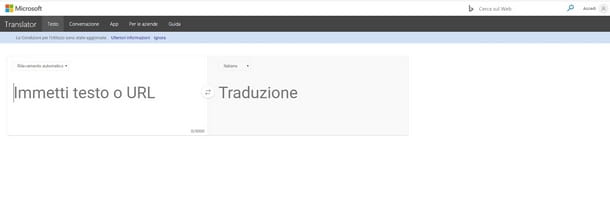
Si las diferentes soluciones de traducción instantánea vistas hasta este punto no le han satisfecho por completo, permítame señalarle otras herramientas que creo que son igualmente válidas para obtener una traducción instantánea.
- traductor Bing - una primera alternativa a Google Translate que me gustaría sugerir es esta herramienta de traducción creada y desarrollada por Microsoft. El funcionamiento es realmente sencillo y similar al del traductor de Google. En la práctica, simplemente ingrese el texto (una palabra o bloques completos de texto) en el cuadro con el idioma de origen, para verlo traducido simultáneamente en el cuadro con el idioma de destino.
- Traductor y Diccionario iTranslate (Android / iOS / iPadOS): es una de las aplicaciones más válidas para la traducción automática desde y hacia más de 80 idiomas. Su punto fuerte es sin duda la velocidad de traducción y los grandes diccionarios seleccionables. La función de también es muy útil autocompletar. La aplicación es gratuita y tiene la posibilidad de realizar compras dentro de la aplicación para activar funciones adicionales.
- Diccionario Reverso Traductor (Android / iOS / iPadOS / en línea) - es una herramienta de traducción muy particular y diferente a las que he sugerido hasta ahora. El concepto que rige su funcionamiento es ayudar al usuario que quiere traducir y al mismo tiempo aprender mejor un idioma extranjero. Los idiomas incluidos de forma gratuita son 14 y cada uno de ellos tiene una base de datos de ejemplos de uso también procedentes de películas, artículos, libros y sitios web. Junto a la versión gratuita hay una versión Premium adquirible en la aplicación al precio de 1,99 euros. Esta versión elimina toda la publicidad, le permite programar ejercicios personalizados y aumenta la cantidad de resultados y búsquedas fuera de línea de su historial personal.
- WordReference - este sitio es sin duda una de las herramientas de traducción más precisas y avanzadas accesibles directamente desde la Web. La traducción no es de textos completos, sino de una sola palabra, sino de la precisión y cantidad de detalles proporcionados, como ejemplos de uso del palabra en diferentes contextos, o las discusiones reportadas en el foro WordReference sobre un uso específico del término o una frase, son sin duda elementos que ayudan a marcar la diferencia en las traducciones. El uso es muy sencillo, desde la página principal haga clic en menú desplegable a continuación para configurar los idiomas y escribir en barra de búsqueda en el centro de la página la palabra a traducir.
- Traducir - es el traductor que Apple introdujo en iOS 14. Le permite traducir palabras y frases instantáneamente, incluso con entrada de voz y comentarios de voz para la salida.

























